Administrer lokale datagatewayklynger med høy tilgjengelighet og belastningsfordeling
Du kan bruke en lokal datagatewayklynge for å unngå enkle feilpunkter og laste inn saldotrafikk på tvers av gatewayer i en klynge. Hvis du vil legge til nye gateway-medlemmer i en gateway-klynge, går du til Legg til en annen gateway for å opprette en klynge.
Klynger med høy tilgjengelighet for en lokal datagateway
Du kan opprette klynger med høy tilgjengelighet for gateway-installasjoner. Klyngene bidrar til å sikre at organisasjonen har tilgang til lokale dataressurser fra skytjenester som Power BI og Power Apps. Gateway-administratorer bruker slike klynger for å unngå enkle feilpunkter når de får tilgang til lokale dataressurser. Hver klynge kan støtte opptil ti gateway-medlemmer.
Gateway-skytjenesten bruker alltid den primære gatewayen i en klynge med mindre gatewayen ikke er tilgjengelig. I så fall bytter tjenesten til neste tilgjengelige gateway i klyngen. Hver klynge støtter opptil ti gatewaymedlemmer (noen ganger kalt noder).
Merk
Kontroller at gatewaymedlemmer i en klynge kjører samme gatewayversjon, da ulike versjoner kan forårsake uventede feil basert på støttet funksjonalitet. Gateway-klynger som kjører mer enn 10 medlemmer, fortsetter å fungere, men tillater ikke nye tillegg med mindre et medlem slettes først. Når du bruker Dataflyter Gen2, må primærmedlemmet i en klynge være oppe for å opprette nye eller redigere eksisterende tilkoblinger.
Administrere en gateway-klynge
Når du har opprettet en klynge med to eller flere gatewayer, gjelder alle gateway-administrasjonsoperasjoner for hver gateway i klyngen. Disse operasjonene omfatter å gi administrative tillatelser til en gateway og legge til datakilder eller tilkoblinger.
Når administratorer for eksempel velger Administrer gatewayer i Power BI, vises listen over registrerte klynger eller individuelle gatewayer. Men de individuelle gatewayforekomstene som er medlemmer av klyngen, vises ikke.
Alle forespørsler rutes til den primære forekomsten av en gateway-klynge. Hvis den primære gatewayforekomsten ikke er tilkoblet, rutes forespørselen til en annen gatewayforekomst i klyngen.
Belastningsfordeling på tvers av gatewayer i en klynge
Du kan velge å la trafikken distribueres jevnt på tvers av gatewayer i en klynge. Som standard er valget av en gateway under belastningsfordeling – det vil si når «Distribuer forespørsler på tvers av alle aktive gatewayer i denne klyngen» er aktivert – tilfeldig. Du kan endre denne innstillingen for å distribuere belastningen.
Merk
Det anbefales å deaktivere eller fjerne et frakoblet gatewaymedlem i klyngen. Hvis et gatewaymedlem er frakoblet i stedet for deaktivert eller fjernet, kan vi prøve å kjøre en spørring på det frakoblede medlemmet, før du flytter til neste. Dette kan påvirke ytelsen negativt.
Hvis du for eksempel vil angi belastningsfordeling fra Power Bi-tjeneste, velger du tannhjulikonet ![]() øverst til høyre, og deretter velger du Administrer gatewayer. Deretter velger du Distribuer forespørsler på tvers av alle aktive gatewayer i denne klyngen.
øverst til høyre, og deretter velger du Administrer gatewayer. Deretter velger du Distribuer forespørsler på tvers av alle aktive gatewayer i denne klyngen.
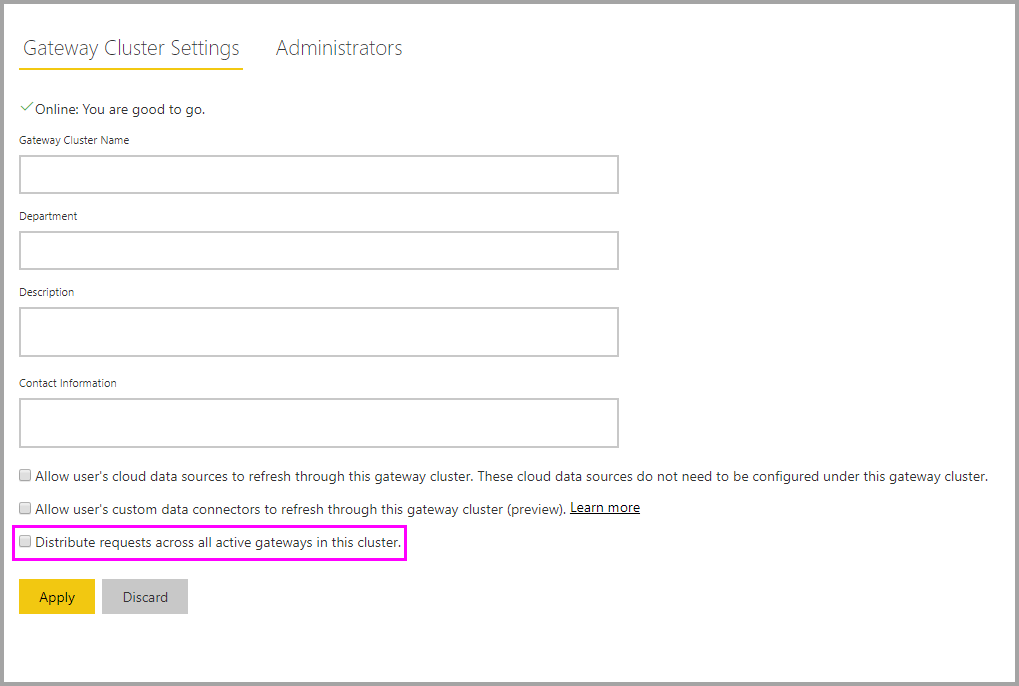
Belastningssaldo basert på begrensninger for CPU og minne
Som nevnt tidligere er valget av en gateway under belastningsfordeling tilfeldig. Gateway-administratorer kan imidlertid begrense ressursbruken til hvert gateway-medlem. Med begrensning kan du kontrollere at enten et gateway-medlem eller hele gatewayklyngen ikke er overbelastet. Overbelastede systemressurser kan forårsake forespørselsfeil.
Hvis en gateway-klynge med belastningsfordeling aktivert mottar en forespørsel fra en av skytjenestene (for eksempel Power BI), velger den tilfeldig et gateway-medlem. Hvis denne medlemsgatewayen allerede er på eller over en av begrensningsgrensene som er angitt nedenfor, velges et annet medlem i klyngen. Hvis alle medlemmer i klyngen er i samme tilstand, mislykkes forespørselen.
En gatewayadministrator bør oppdatere følgende innstillinger i Microsoft.PowerBI.DataMovement.Pipeline.GatewayCore.dll.config-filen som er tilgjengelig i mappen Programfiler\Lokal datagateway for å justere begrensningsgrenser. Samtidighetsbegrensning er aktivert som standard.
CPUUtilizationPercentageThreshold – Denne konfigurasjonen gjør det mulig for gateway-administratorer å angi en begrensningsgrense for CPU. Det tillatte området for denne konfigurasjonen er fra 0 til 100. En verdi på 0, som er standard, angir at denne konfigurasjonen er deaktivert.
MemoryUtilizationPercentageThreshold – Med denne konfigurasjonen kan gatewayadministratorer angi en begrensningsgrense for minne. Det tillatte området for denne konfigurasjonen er fra 0 til 100. En verdi på 0, som er standard, angir at denne konfigurasjonen er deaktivert.
ResourceUtilizationAggregationTimeInMinutes – Denne konfigurasjonen angir tiden i minutter der CPU- og minnesystemtellere for gatewaymaskinen aggregeres. De aggregerte verdiene sammenlignes deretter med de respektive terskelgrensene som er angitt for CPUUtilizationPercentageThreshold og MemoryUtilizationPercentageThreshold. Standardverdien for denne konfigurasjonen er 5.
Samlet ressursutnyttelse er ikke løst under de angitte terskler. Forespørsler kan tildele CPU og minne etter behov etter å ha blitt godtatt av et gateway-klyngemedlem.
Merk
Du kan også endre innstillingen for belastningsfordeling gjennom PowerShell.
Eksempelfeil når grensen oppstod
The gateway you selected can't establish data source connections because it's exceeded the CPU limit set by your gateway admin. Try again later, or ask your gateway admin to increase the limit.
The gateway you selected can't establish data source connections because it's exceeded the memory limit set by your gateway admin. Try again later, or ask your gateway admin to increase the limit.
The gateway you selected can't establish data source connections because it's exceeded the concurrency limit set by your gateway admin. Try again later, or ask your gateway admin to increase the limit.